Google Chrome插件总是在后台运行如何关闭

1. 通过浏览器设置关闭
- 打开Chrome浏览器点击右上角三个点→“设置”→“系统”。
- 找到“关闭 Google Chrome 后继续运行后台应用”选项,将其右侧的开关按钮关闭即可。此操作可阻止浏览器关闭后插件继续运行。
2. 手动结束插件进程
- 按`Ctrl+Shift+Esc`打开任务管理器,在“进程”标签页中找到与Chrome相关的插件进程(如`chrome.exe`或特定插件名称)。
- 右键点击进程并选择“结束任务”,强制关闭后台运行的插件。
3. 禁用或卸载不需要的插件
- 进入Chrome设置→“扩展程序”,找到不常用的插件,点击“移除”或“禁用”按钮。
- 部分插件可能自带退出选项,右击插件图标(通常在工具栏右上角)可选择“退出”而非直接关闭浏览器。
4. 调整系统启动项
- 按`Win+R`键输入`msconfig`并回车,进入系统配置窗口。
- 在“启动”标签页中取消勾选与Chrome插件相关的启动项,减少开机后台占用。
5. 注意事项与风险提示
- 关闭后台运行可能影响插件的实时功能(如消息同步、数据备份等),建议仅对必要插件操作。
- 若插件仍自动启动,需检查其设置中是否有“开机自启”选项并手动关闭。
- 频繁结束进程可能导致未保存数据丢失,建议优先通过设置或卸载解决问题。
通过以上步骤,可系统性管理Chrome插件的后台运行行为。若问题持续存在,建议检查插件版本兼容性或联系开发者获取支持。
猜你喜欢
如何在Windows上安装并设置Google浏览器的代理
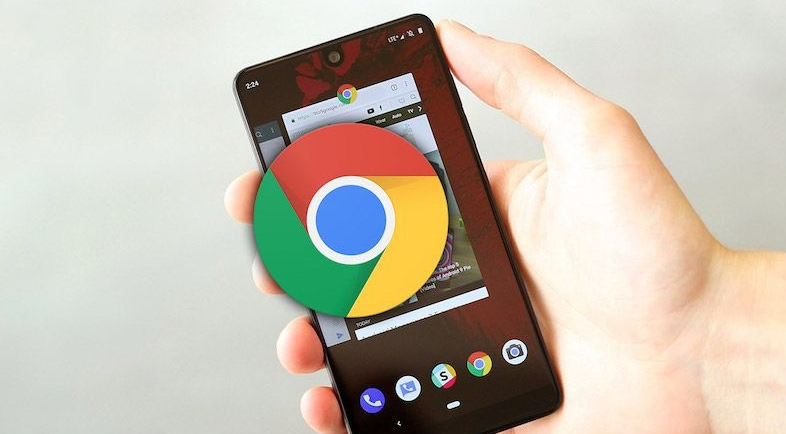 如何解决Chrome浏览器闪退的问题
如何解决Chrome浏览器闪退的问题
 如何使用Chrome浏览器优化网页显示效果
如何使用Chrome浏览器优化网页显示效果
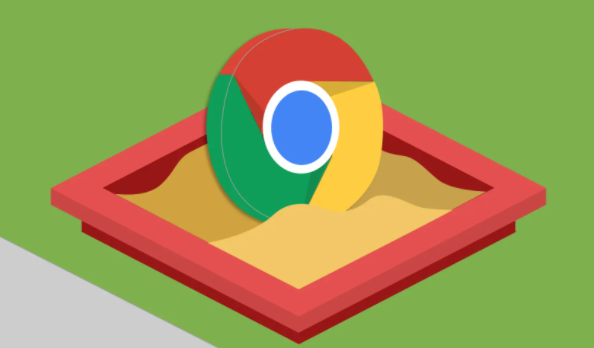 如何在Chrome中清除浏览器数据
如何在Chrome中清除浏览器数据

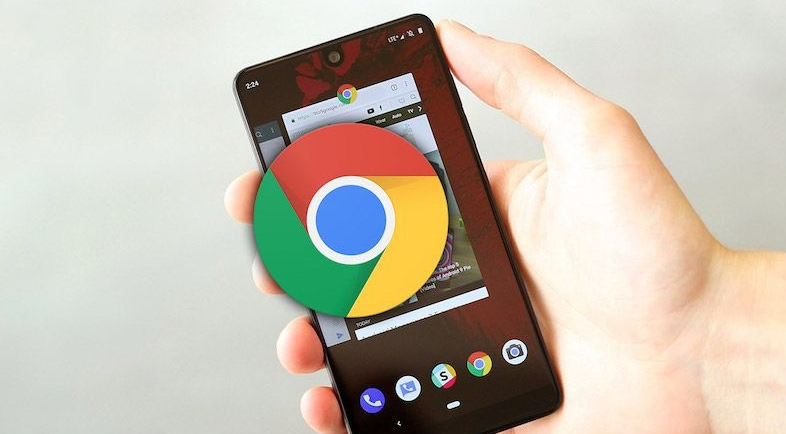
本文介绍了如何在Windows操作系统上安装并设置Google浏览器代理,帮助用户提升浏览器的网络配置和访问速度。

介绍Chrome浏览器频繁闪退的原因,并提供有效的修复方案,确保浏览器稳定运行。
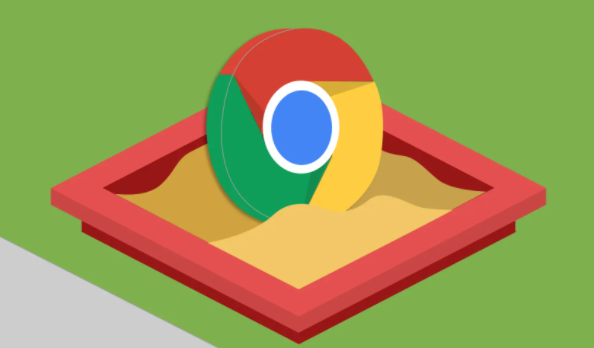
良好的网页显示效果不仅能提升视觉体验,还能提高信息获取效率。这里将提供一份详细的Chrome浏览器网页优化指南,包括调整字体、颜色、图片显示等设置,以及利用CSS样式表定制个性化网页显示风格的方法,让网页内容更加清晰、易读。

学习如何在Chrome中清除浏览器数据,以保护您的个人隐私不被泄露。本文将向您展示如何清理缓存、Cookies、历史记录等数据,并强调定期清理的重要性。
